
安卓系统日志检查异常,基于安卓系统日志的异常检测与问题定位方法解析
时间:2025-02-01 来源:网络 人气:
手机突然卡壳了,屏幕上蹦出“系统异常 方法调用异常”的提示,后面跟着一串看不懂的字母和数字。这可怎么办?别急,今天就来教你如何轻松检查安卓系统日志,找出这些异常的“幕后黑手”。
一、什么是安卓系统日志?
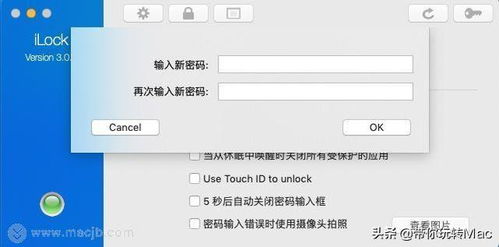
安卓系统日志,简单来说,就是记录了手机运行过程中各种信息的文件。它就像手机的“健康报告”,可以帮助我们了解手机的状态,找出问题所在。当手机出现异常时,系统日志会记录下这些异常信息,方便我们进行排查。
二、如何查看安卓系统日志?

1. 使用ADB工具:

- 首先,确保你的电脑上已经安装了ADB(Android Debug Bridge)工具。
- 用USB线将手机和电脑连接起来。
- 在电脑上打开命令行窗口,输入以下命令:
```
adb logcat -b main -v time > app.log
```
这条命令会将系统日志保存到名为`app.log`的文件中。
- 在手机上操作闪退的场景,然后按Ctrl+C停止ADB命令。
- 此时,你就可以在电脑上查看`app.log`文件,找到异常信息了。
2. 使用手机自带的应用:
- 在安卓手机上,打开“设置”应用。
- 滚动到“开发者选项”,确保它已经开启。
- 找到“系统日志”或“日志记录”选项,点击进入。
- 在这里,你可以查看实时日志,也可以保存日志文件。
3. 使用第三方应用:
- 在应用商店搜索“日志查看器”或“系统日志查看器”等关键词,下载并安装相关应用。
- 使用这些应用,你可以更方便地查看和筛选系统日志。
三、如何分析安卓系统日志?
1. 查找异常信息:
- 在日志文件中,找到与异常相关的信息,如错误代码、时间戳等。
- 通过搜索引擎或相关论坛,查找这些信息对应的错误原因。
2. 分析异常原因:
- 根据异常信息,分析可能的原因,如软件冲突、系统漏洞、硬件故障等。
- 尝试解决这些原因,如更新系统、卸载软件、更换硬件等。
3. 记录异常信息:
- 将异常信息记录下来,以便后续排查和修复。
- 如果问题复杂,可以寻求专业人士的帮助。
四、如何避免安卓系统异常?
1. 定期更新系统:
- 保持手机系统更新,可以修复系统漏洞,提高系统稳定性。
2. 谨慎安装第三方应用:
- 不要安装来源不明的应用,以免引入病毒或恶意软件。
3. 合理使用手机:
- 避免长时间运行大型应用,以免占用过多系统资源。
- 定期清理手机缓存和垃圾文件,释放存储空间。
4. 备份重要数据:
- 定期备份手机中的重要数据,以防数据丢失。
通过以上方法,相信你已经学会了如何检查安卓系统日志,找出异常的“幕后黑手”。快来试试吧,让你的手机远离异常困扰,畅享无忧生活!
相关推荐
教程资讯
系统教程排行













